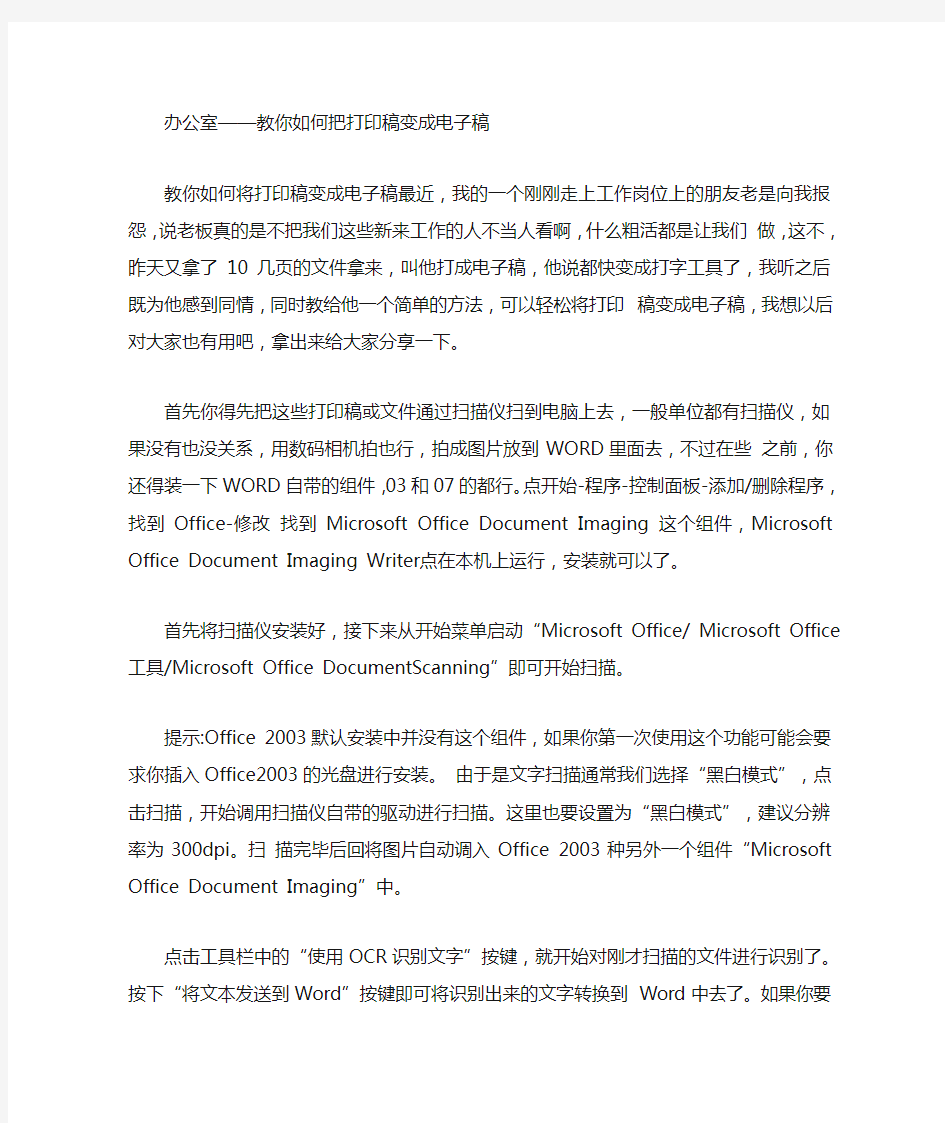
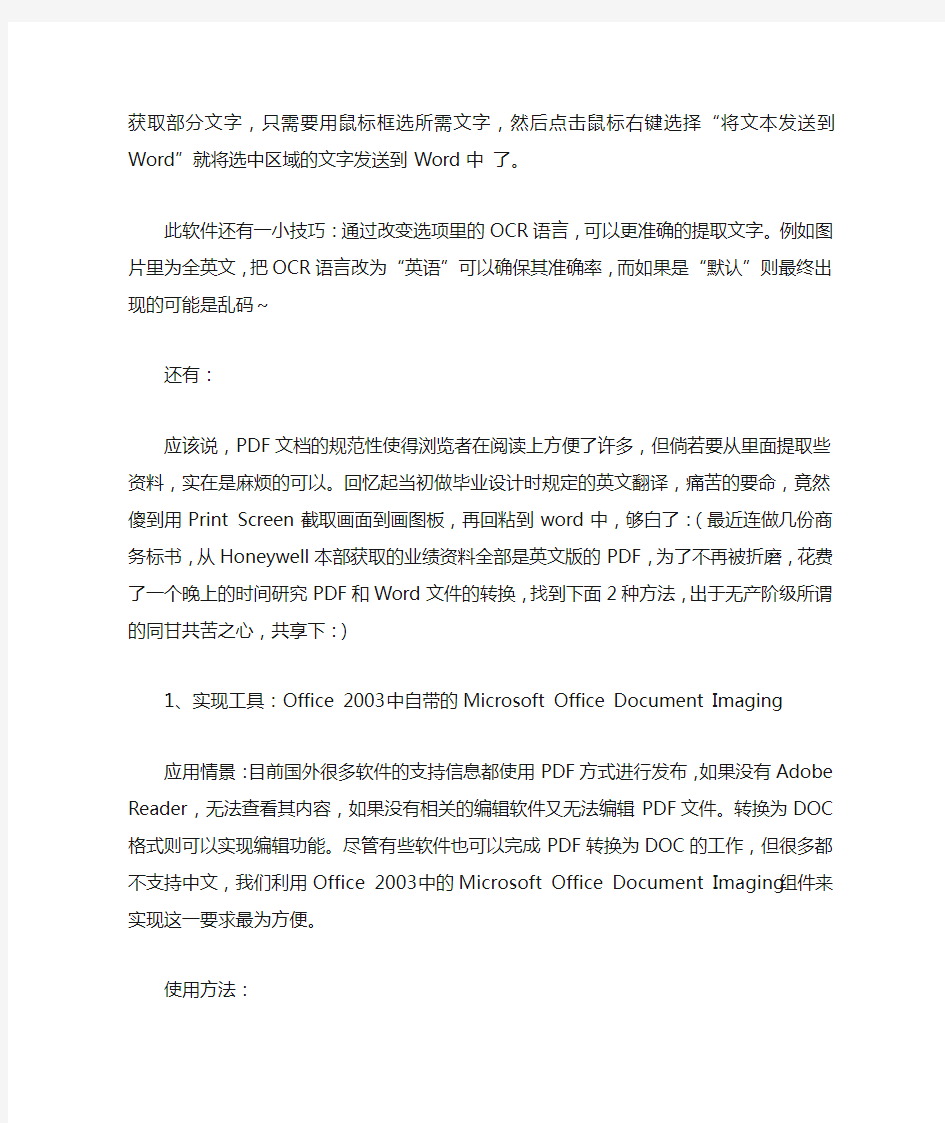
办公室——教你如何把打印稿变成电子稿
教你如何将打印稿变成电子稿最近,我的一个刚刚走上工作岗位上的朋友老是向我报怨,说老板真的是不把我们这些新来工作的人不当人看啊,什么粗活都是让我们做,这不,昨天又拿了10几页的文件拿来,叫他打成电子稿,他说都快变成打字工具了,我听之后既为他感到同情,同时教给他一个简单的方法,可以轻松将打印稿变成电子稿,我想以后对大家也有用吧,拿出来给大家分享一下。
首先你得先把这些打印稿或文件通过扫描仪扫到电脑上去,一般单位都有扫描仪,如果没有也没关系,用数码相机拍也行,拍成图片放到WORD里面去,不过在些之前,你还得装一下WORD自带的组件,03和07的都行。点开始-程序-控制面板-添加/删除程序,找到Office-修改找到Microsoft Office Document Imaging 这个组件,Microsoft Office Document Imaging Writer 点在本机上运行,安装就可以了。
首先将扫描仪安装好,接下来从开始菜单启动“Microsoft Office/ Microsoft Office 工具/Microsoft Office Docume nt Scanning”即可开始扫描。
提示:Office 2003默认安装中并没有这个组件,如果你第一次使用这个功能可能会要求你插入Office2003的光盘进行安装。由于是文字扫描通常我们选择“黑白模式”,点击扫描,开始调用扫描仪自带的驱动进行扫描。这里也要设置为“黑白模式”,建议分辨率为300dpi。扫描完毕后回将图片自动调入Office 2003种另外一个组件“Microsoft Office Document Imaging”中。
点击工具栏中的“使用OCR识别文字”按键,就开始对刚才扫描的文件进行识别了。按下“将文本发送到Word”按键即可将识别出来的文字转换到 Word中去了。如果你要获取部分文字,只需要用鼠标框选所需文字,然后点击鼠标右键选择“将文本发送到Word”就将选中区域的文字发送到Word中了。
此软件还有一小技巧:通过改变选项里的OCR语言,可以更准确的提取文字。例如图片里为全英文,把OCR语言改为“英语”可以确保其准确率,而如果是“默认”则最终出现的可能是乱码~
还有:
应该说,PDF文档的规范性使得浏览者在阅读上方便了许多,但倘若要从里面提取些资料,实在是麻烦的可以。回忆起当初做毕业设计时规定的英文翻译,痛苦的要命,竟然傻到用Print Screen截取画面到画图板,再回粘到word中,够白了:(最近连做几份商务标书,从Honeywell本部获取的业绩资料全部是英文版的PDF,为了不再被折磨,花费了一个晚上的时间研究PDF和Word文件的转换,找到下面2种方法,出于无产阶级所谓的同甘共苦之心,共享下:)
1、实现工具:Office 2003中自带的Microsoft Office Document Imaging
应用情景:目前国外很多软件的支持信息都使用PDF方式进行发布,如果没有Adobe Reader,无法查看其内容,如果没有相关的编辑软件又无法编辑PDF文件。转换为DOC格式则可以实现编辑功能。尽管有些软件也可以完成PDF转换为DOC 的工作,但很多都不支持中文,我们利用Office 2003中的Microsoft Office Document Imaging组件来实现这一要求最为方便。
使用方法:
第一步:首先使用Adobe Reader打开待转换的PDF文件,接下来选择“文件→打印”菜单,在打开的“打印”设置窗口中将“打印机”栏中的“名称”设置为“Microsoft Office Document Image Writer”,确认后将该PDF文件输出为MDI格式的虚拟打印文件。
编辑提示:如果你在“名称”设置的下拉列表中没有找到“Microsoft Office Document Image Writer”项,那证明你在安装Office 2003的时候没有安装该组件,请使用Office 2003安装光盘中的“添加/删除组件”更新安装该组件。
第二步:运行Microsoft Office Document Imaging,并利用它来打开刚才保存的MDI文件,选择“工具→将文本发送到Word”菜单,并在弹出的窗口中勾选“在输出时保持图片版式不变”,确认后系统提示“必须在执行此操作前重新运行OCR。这可能需要一些时间”,不管它,确认即可。
编辑提示:目前,包括此工具在内的所有软件对PDF转DOC的识别率都不是特别完美,而且转换后会丢失原来的排版格式,所以大家在转换后还需要手工对其进行后期排版和校对工作。
2、实现工具:Solid Converter PDF
应用情景:利用Office 2003中的Microsoft Office Document Imaging组件来实现PDF转Word文档在一定程度上的确可以实现PDF文档到Word文档的转换,但是对于很多“不规则”的PDF文档来说,利用上面的方法转换出来的Word文档中常常是乱码一片。为了恢复PDF的原貌,推荐的这种软件可以很好地实现版式的完全保留,无需调整,而且可以调整成需要的样板形式。
使用方法:
1、下载安装文件Solid Converter PDF,点击安装。
编辑提示:安装前有个下载安装插件的过程,因此需要保证网络连接通畅。
2、运行软件,按工具栏要求选择需要转换的PDF文档,点击右下的“转换”(Convert)按扭,选择自己需要的版式,根据提示完成转换
XXXXXX工程有限公司 资料员一
本通 ] [编制人:罗成 项目部xxxxxxxxxxxxx 资料员岗位职责: 一.在项目上负责工程项目资料、图纸等档案的收集、管理。1. 负责工程项目的所有图纸的接收、清点、登记、发放、归档、管理工作2. 收集整理施工过程中所有技术变更、洽商记录、会议纪要等资料并归档。 二.参加分部分项工程的验收工作1. 负责备案资料的填写、会签、整理、报送、归档;2. 监督检查施工单位施工资料的编制、管理,做到完整、及时,与工程进度同步;3. 按时向公司档案室移交;4. 负责向市城建档案馆的档案移交工作;5. 指导工程技术人员对施工技术资料(包括设备进场开箱资料)的保管 三.负责计划、统计的管理工作 1. 负责对施工部位、产值完成情况的汇总、申报,按月编制施工统计报表;2. 负责与项目有关的各类合同的档案管理 四.负责工程项目的内业管理工作 1. 协助项目经理做好对外协调、接待工作;2. 负责工程项目的内业管理工作五.完成工程部经理交办的其他任务
1、对于某一部位而言,检验批资料报验的顺序一般是:土方开挖、基础验槽、基础垫层模板安装、基础捣砼报浇灌令、基础垫层混凝土分项、基础垫层模板拆除、基础垫层现浇结构、基础钢筋、基础模板安装、基础隐蔽验收、基础捣砼报浇灌令、基础混凝土分项、基础模板拆除、基础现浇结构、土方回填 2、材料报验方面,由于进的材料有可能整个单位工程都用到,所以,材料一般在初次使用前进行报验,报验部位可以填:**工程基础、主体。如果该材料只专用于某一部位,那资料上应写清楚该材料使用部位。材料不见得进一批材料就要送检报验一次,但材料,尤其是钢筋、水泥、 砂石、砖等主材,要满足送检批量(如基础钢筋工程量有200t,那送检报验的数量要大致等于200t,而不能少得太离谱,除非工程量已经变更) 3、测量工程一般包括放线测量和沉降、垂直度测量,这个应该在测量工作完成后进行报验。 4、试块留置,试块一般分砂浆试块和砼试块,应及时留置,按《试验室见证取样送检教程》所述,进行送检,特别要注意主体按板、柱子分别留置一定量的同条件养护试块,小高层和高层要留置拆模试块。 5、基础防雷接地预埋,在预埋完成后,一般要进行隐蔽验收,要用摇表进行测量,看接地电阻是不是在许可范围,不过超出设计许可范围,应该采取有效措施,如用镀锌角钢埋设接地桩等。 6、基础施工前,一些专项方案,如土方开挖方案等,如果有必要,应该编制。 、关于监理业务联系单、签证资料、日常的一些进度统计资料,将在最后开辟一章,专门讲叙。7. 地基与基础分部常规资料制作
资料员一本通 第一部分开工前资料 1、中标通知书及施工许可证 2、施工合同 3、委托监理工程的监理合同 4、施工图审查批准书及施工图审查报告 5、质量监督登记书 6、质量监督交底要点及质量监督工作方案 7、岩土工程勘察报告 8、施工图会审记录 9、经监理(或业主)批准所施工组织设计或施工方案 10、开工报告 11、质量管理体系登记表 12、施工现场质量管理检查记录 13、技术交底记录 14、测量定位记录 第二部分质量验收资料 1、地基验槽记录 2、基桩工程质量验收报告 3、地基处理工程质量验收报告
4、地基与基础分部工程质量验收报告 5、主体结构分部工程质量验收报告 6、特殊分部工程质量验收报告 7、线路敷设验收报告 8、地基与基础分部及所含子分部、分项、检验批质量验收记录 9、主体结构分部及所含子分部、分项、检验批质量验收记录 10、装饰装修分部及所含子分部、分项、检验批质量验收记录 11、屋面分部及所含子分部、分项、检验批质量验收记录 12、给水、排水及采暖分部及所含子分部、分项、检验批质量验收记录 13、电气分部及所含子分部、分项、检验批质量验收记录 14、智能分部及所含子分部、分项、检验批质量验收记录 15、通风与空调分部及所含子分部、分项、检验批质量验收记录 16、电梯分部及所含子分部、分项、检验批质量验收记录 17、单位工程及所含子单位工程质量竣工验收记录 18、室外工程的分部(子分部)、分项、检验批质量验收记录
第三部分试验资料 1、水泥物理性能检验报告 2、砂、石检验报告 3、各强度等级砼配合比试验报告 4、砼试件强度统计表、评定表及试验报告 5、各强度等级砂浆配合比试验报告 6、砂浆试件强度统计表及试验报告 7、砖、石、砌块强度试验报告 8、钢材力学、弯曲性能检验报告及钢筋焊接接头拉伸、弯曲检验 报告或钢筋机械连接接头检验报告 9、预应力筋、钢丝、钢绞线力学性能进场复验报告 10、桩基工程试验报告 11、钢结构工程试验报告 12、幕墙工程试验报告 13、防水材料试验报告 14、金属及塑料的外门、外窗检测报告(包括材料及三性) 15、外墙饰面砖的拉拔强度试验报告 16、建(构)筑物防雷装置验收检测报告 17、有特殊要求或设计要求的回填土密实度试验报告 18、质量验收规范规定的其他试验报告 19、地下室防水效果检查记录
公路工程资料员一本通 资料员一本通 第一部分开工前资料 1、中标通知书及施工许可证 2、施工合同 3、委托监理工程的监理合同 4、施工图审查批准书及施工图审查报告 5、质量监督登记书 6、质量监督交底要点及质量监督工作方案 7、岩土工程勘察报告 8、施工图会审记录 9、经监理(或业主)批准所施工组织设计或施工方案
10、开工报告 11、质量管理体系登记表 12、施工现场质量管理检查记录 13、技术交底记录 14、测量定位记录 第二部分质量验收资料 1、地基验槽记录 2、基桩工程质量验收报告 3、地基处理工程质量验收报告 4、地基与基础分部工程质量验收报告 5、主体结构分部工程质量验收报告
6、特殊分部工程质量验收报告 7、线路敷设验收报告 8、地基与基础分部及所含子分部、分项、检验批质量验收记录 9、主体结构分部及所含子分部、分项、检验批质量验收记录 10、装饰分部及所含子分部、分项、检验批质量验收记录 11、屋面分部及所含子分部、分项、检验批质量验收记录 12、给水、排水及采暖分部及所含子分部、分项、检验批质量验收记录 1 13、电气分部及所含子分部、分项、检验批质量验收记录 14、智能分部及所含子分部、分项、检验批质量验收记录
15、通风与空调分部及所含子分部、分项、检验批质量验收记录 16、电梯分部及所含子分部、分项、检验批质量验收记录 17、单位工程及所含子单位工程质量竣工验收记录 18、室外工程的分部(子分部)、分项、检验批质量验收记录 第三部分试验资料 1、水泥物理性能检验报告 2、砂、石检验报告 3、各强度等级砼配合比试验报告 4、砼试件强度统计表、评定表及试验报告 5、各强度等级砂浆配合比试验报告 6、砂浆试件强度统计表及试验报告
纸质文件变成电子版 篇一:把纸质文件变电子版方法 1、在office软件中,选工具栏中的视图--工具--格式, 再最后一项选添加项目,选上标,在输入过程中输入的字符是,在按一下上标,就是你想要的平方符号。 假如用的是excel来做的话,那么例子步骤如下: 输入m2,然后选定2,右击→设置单元格属性→上标 -------------------------------- m2只是个例子,比如你要输入10的立方,就是在单元格里输入103,然后选中3,在鼠标右击→设置单元格属性→上标 然后点确定就完成了 ------------------------------------ 对于数字的平方,比如10的平方在excel里是无效的,所以打不出来,只有把这个单元格转成文本格式,才有效。单位的平方就可以打得出来。变成文本格式,方法如下(选中设置成文本的列或行——点格式菜单——单元格——数字标签里选择文本就行了。) 还有一种方式不用变文本格式,10的平方可以打得出来,比如,你要打入13的平方,那么打入13然后按住Alt键,然后输入178,放开Alt键,就是10的平方了,10的立方是把178变成179,这个方法是不用把单元格变成文本格式的。
11 |评论(3) 办公室——教你如何把打印稿变成电子稿 (太牛啦!!你打一天的字都比不上她2分钟!!人手一份,留着以后用哈!) 教你如何将打印稿变成电子稿最近,我的一个刚刚走上工作岗位上的朋友老是向我报怨,说老板真的是不把我们这些新来工作的人不当人看啊,什么粗活都是让我们做,这不,昨天又拿了10几页的文件拿来,叫他打成电子稿,他说都快变成打字工具了,我听之后既为他感到同情,同时教给他一个简单的方法,可以轻松将打印稿变成电子稿,我想以后对大家也有用吧,拿出来给大家分享一下。 首先你得先把这些打印稿或文件通过扫描仪扫到电脑上去,一般单位都有扫描仪,如果没有也没关系,用数码相机拍也行,拍成图片放到woRD里面去,不过在些之前,你还得装一下woRD自带的组件,03和07的都行。点开始-程序-控制面板-添加/删除程序,找到office-修改找到microsoftofficeDocumentImaging这个组件,microsoftofficeDocumentImagingwriter点在本机上运行,安装就可以了。 首先将扫描仪安装好,接下来从开始菜单启动“microsoftoffice/microsoftoffice工具/microsoftofficeDocumentscanning”即可开始扫描。 提示:office20XX默认安装中并没有这个组件,如果你第一次使用这
建筑工程单位工程资料整理顺序 A 土建部分: A(一)施工管理资料(建筑与结构) 1、开始组织施工前,要有施工组织设计:主要有工程概况及特点,工程项目施工安排的指导思想及施工阶段划 分;施工布置,施工顺序和工程总进度(网络计划);主要施工方法和质量保证措施;劳动力用量;施工机械、 材料、半成品及予制构件需用量计划和运输计划;大型临时设施规划;施工准备工作计划;安全措施;施工平面 布置图;质量体系;安全体系等。 2、工程开工前,建设单位要组织施工单位,设计单位,勘察单位,监理单位熟悉图纸,进行图纸会审,形成《图 纸会审记录》。 3、技术交底:分三级交底。一级交底为施工单位总工程师或主任工程师向施工队或工区施工负责人进行施工方 案实施技术交底;二级交底为施工队或工区负责人(项目经理)向单位工程负责人、质量检查员、安全员及有关 职能人员进行技术交底;三级交底为单位工程负责人或技术主管工程师向各作业班组长和各工种工人进行技术交 底。 4、随工程进度应注意搜集整理设计变更,设计单位和建设单位要签字盖章。 5、施工日记要自开工之日起每天一记,要反映真实施工情况。施工日记不许隔天,雨、雪天气要有记录,停水、 停电、停工待料等也要记录在案,设计变更等也应在施工日记中记录。何时制作何部位的混凝土、砂浆试块也须 在施工日记中反映出来。麦假、秋假、年假要注明“假期停工”字样,要有停开工日期。 A(二)材料试验、合格证(建筑与结构) 1、每批钢筋进场,要有钢筋质量证明书(要原件,如果是复印件,要有经销单位的销售专用章,上面注明原件 证号和原件存放处,同时应有抄件人签字、抄件日期),每批钢筋进场,都要委托检验,检验合格方能使用。 2、钢筋焊接,应按批量(200个或300个接头)委托试验,每层至少一次,试验报告上应附上焊工证。 3、工程所用水泥必须有出厂合格证,并按批量、批号取样复试,28天后向水泥厂索要水泥质量证明书(三天强度或七天强度)和28天强度。 4、砖(砌块)进场应有出厂合格证,进场后,按批量复试。 5、予制构件进场要有附件,附件包括该批构件所使用的钢筋、水泥、砂、碎石、配合比、混凝土试块强度报告 等。进场后要选要代表性的构件按批量进行委托试验,委托试验须在第一次使用前进行。
公路工程资料员一本通》编写的主要依据是《公路工程质量检验评定标准》(JTG F80——2004)、《公路工程竣工(交工)验收办法》(交通部2004年第3号令)、《关于贯彻执行公路工程竣交工验收办法有关事宜的通知》(交公路发[2。04]446号文件)、《公路工程施工监理规范》(JTG G10——2006)等。主要介绍了公路工程前期准备资料、公路工程财务决算资料、公路工程监理资料、公路工程施工资料、公路工程验收资料、公路工程评定资料、公路工程竣工资料以及公路工程资料建档与管理等方面的内容。《公路工程资料员一本通》可供公路工程资料编制人员使用,也可供公路工程监理人员、技术人员以及质量监督人员使用和参考。 编辑推荐 《公路工程资料员一本通》是资料员一本通系列之一。 目录 第一章概述 第一节工程项目划分 一、项目划分要求 二、项目划分细则 三、项目划分实例 第二节公路工程资料组成 一、常用资料术语 二、工程资料分类与管理 三、工程资料编号方法 第三节公路工程资料常用表格
一、施工监理用表 二、现场质量检验报告单 三、检查记录袁 四、评定用表 五、试验用表 第四节公路工程资料员工作职责 一、资料员任职资格 二、资料员岗位职责 三、资料员具体工作 第二章公路工程前期准备资料第一节工程基建文件 一、公路工程基本建设程序 二、工程项目建议书 三、工程可行性研究报告 四、工程地质勘察报告 五、初步设计文件及审批文件 六、技术设计 七、施工图设计文件及审批文件第二节公路工程招标投标文件 一、工程招标文件 二、工程投标文件 三、工程合同及服务协议
第三节公路工程建设管理文件 一、工程概况表 二、项目大事记 第三章公路工程财务决算资料第一节公路工程计量资料 一、工程计量规定 二、工程计量程序和文件 三、工程量清单 第二节公路工程支付报表 一、工程前期支付 二、工程中期支付 三、工程最终支付 四、工程支付报表的形式 第三节公路工程竣工决算文件 一、竣工决算分类 二、工程竣工决算编制 第四节公路工程决算审计报告第四章公路工程监理资料 第一节工程监理资料概述 一、监理资料的内容 二、监理资料管理程序
在工作中,我常常在想,要是能把纸上有用的文字快速输入到电脑中,不用打字录入便可以大大提高工作效率该有多好呀!随着科技的发展,这个问题在不断的解决,例如,现在市场上的扫描仪就带有OCR软件,可以把扫描的文字转换到电脑中进行编辑。但是,对于我们平常人来说,大多数人都是即不想多花钱购买不常用的设备,又不想费力气打字录入,那我就给大家提供一个我刚刚发现的方法吧!现在数码相机很普遍,也很常用,我们就从这里 下手吧。 工具准备: 硬件:电脑一台数码相机 软件: word2003(其它的版本我没有实验) doPDF (百度可以搜索下载,是一款免费的PDF制作软件) AJViewer软件(在百度可以搜索下载,是一款免费的阅读器) 步骤: 1、在电脑中安装 doPDF和AJViewer 2、用数码相机把需要的文字拍下来(相机和照像水平就不多谈了。照片效果越好,可以大大缩小转换文字的误差率)
例如: 3、在word中插入你用数码相机照的书上的文字(打开word——插入菜单——图片——来自文件——选择照片——插入) 4、在word中选择文件菜单——打印——在打印机选项中选择doPDF——确定——点击“浏览”选项——选择文件保存的位置和填写文件名称——保存——确定 5、按照上面的步骤,电脑会自动打开AJViewer软件,若没有自动打开该软件,可以自己打开AJViewer软件,然后在AJViewer中打开刚刚转换的PDF文件。 6、选择AJViewer中的,然后在需要的文字部分拖动鼠标画出虚线。 7、点击发送到word按钮,就可以转换成word文件了。可以编辑了。 第6、7步骤图片如下:
教你如何把打印稿变成电子稿 首先你得先把这些打印稿或文件通过扫描仪扫到电脑上去,一般单位都有扫描仪,如果没有也没关系,用数码相机拍也行,拍成图片放到WORD里面去,不过在些之前,你还得装一下WORD自带的组件,03和07的都行。点开始-程序-控制面板-添加/删除程序,找到Office-修改找到Microsoft Office Document Imaging 这个组件,Microsoft Office Document Imaging Writer 点在本机上运行,安装就可以了。 首先将扫描仪安装好,接下来从开始菜单启动“Microsoft Office/ Microsoft Office 工具/Microsoft Office Document Scanning”即可开始扫描。 提示:Office 2003默认安装中并没有这个组件,如果你第一次使用这个功能可能会要求你插入Office2003的光盘进行安装。由于是文字扫描通常我们选择“黑白模式”,点击扫描,开始调用扫描仪自带的驱动进行扫描。这里也要设置为“黑白模式”,建议分辨率为300dpi。扫描完毕后回将图片自动调入Office 2003种另外一个组件“Microsoft Office Document Imaging”中。 点击工具栏中的“使用OCR识别文字”按键,就开始对刚才扫描的文件进行识别了。按下“将文本发送到Word”按键即可将识别出来的文字转换到Word中去了。如果你要获取部分文字,只需要用鼠标框选所需文字,然后点击鼠标右键选择“将文本发送到Word”就将选中区域的文字发送到Word
中了。此软件还有一小技巧:通过改变选项里的OCR语言,可以更准确的提取文字。例如图片里为全英文,把OCR语言改为“英语”可以确保其准确率,而如果是“默认”则最终出现的可能是乱码~ 1、实现工具:Office 2003中自带的Microsoft Office Document Imaging 应用情景:目前国外很多软件的支持信息都使用PDF方式进行发布,如果没有Adobe Reader,无法查看其内容,如果没有相关的编辑软件又无法编辑PDF文件。转换为DOC格式则可以实现编辑功能。尽管有些软件也可以完成PDF转换为DOC的工作,但很多都不支持中文,我们利用Office 2003中的Microsoft Office Document Imaging组件来实现这一要求最为方便。 使用方法: 第一步:首先使用Adobe Reader打开待转换的PDF文件,接下来选择“文件→打印”菜单,在打开的“打印”设置窗口中将“打印机”栏中的“名称”设置为“Microsoft Office Document Image Writer”,确认后将该PDF文件输出为MDI格式的虚拟打印文件。 编辑提示:如果你在“名称”设置的下拉列表中没有找到“Microsoft Office Document Image Writer”项,那证明你在安装Office 2003的时候没有安装该组件,请使用Office 2003安装光盘中的“添加/删除组件”更新安装该组件。 第二步:运行Microsoft Office Document Imaging,并利用它来打开刚才保存的MDI文件,选择“工具→将文本发送到Word”菜单,并在弹出
资料员工作流程 2014年整理 祝各位考试顺利
资料员工作流程 第一部分开工前资料 1、中标通知书及施工许可证 2、施工合同 3、委托监理工程的监理合同 4、施工图审查批准书及施工图审查报告 5、质量监督登记书 6、质量监督交底要点及质量监督工作方案 7、岩土工程勘察报告 8、施工图会审记录 9、经监理(或业主)批准所施工组织设计或施工方案 10、开工报告 11、质量管理体系登记表 12、施工现场质量管理检查记录 13、技术交底记录 14、测量定位记录 第二部分质量验收资料 1、地基验槽记录 2、基桩工程质量验收报告 3、地基处理工程质量验收报告 4、地基与基础分部工程质量验收报告 5、主体结构分部工程质量验收报告 6、特殊分部工程质量验收报告 7、线路敷设验收报告
8、地基与基础分部及所含子分部、分项、检验批质量验收记录 9、主体结构分部及所含子分部、分项、检验批质量验收记录 10、装饰装修分部及所含子分部、分项、检验批质量验收记录 11、屋面分部及所含子分部、分项、检验批质量验收记录 12、给水、排水及采暖分部及所含子分部、分项、检验批质量验收记录 13、电气分部及所含子分部、分项、检验批质量验收记录 14、智能分部及所含子分部、分项、检验批质量验收记录 15、通风与空调分部及所含子分部、分项、检验批质量验收记录 16、电梯分部及所含子分部、分项、检验批质量验收记录 17、单位工程及所含子单位工程质量竣工验收记录 18、室外工程的分部(子分部)、分项、检验批质量验收记录 第三部分试验资料 1、水泥物理性能检验报告 2、砂、石检验报告 3、各强度等级砼配合比试验报告 4、砼试件强度统计表、评定表及试验报告 5、各强度等级砂浆配合比试验报告 6、砂浆试件强度统计表及试验报告 7、砖、石、砌块强度试验报告 8、钢材力学、弯曲性能检验报告及钢筋焊接接头拉伸、弯曲检验报告或钢筋机械连接接头检验报告 9、预应力筋、钢丝、钢绞线力学性能进场复验报告 10、桩基工程试验报告 11、钢结构工程试验报告 12、幕墙工程试验报告 13、防水材料试验报告 14、金属及塑料的外门、外窗检测报告(包括材料及三性) 15、外墙饰面砖的拉拔强度试验报告 16、建(构)筑物防雷装置验收检测报告 17、有特殊要求或设计要求的回填土密实度试验报告 18、质量验收规范规定的其他试验报告 19、地下室防水效果检查记录 20、有防水要求的地面蓄水试验记录 21、屋面淋水试验记录 22、抽气(风)道检查记录 23、节能、保温测试记录 24、管道、设备强度及严密性试验记录
[转] 办公室——教你如何把打印稿变成电子稿 (太牛啦!!你打一天的字都比不上她2分钟!! 人手一份,留着以后用哈!)2012-7-23 12:57阅读(29)转载自南宫 伊忆 ?赞(64687) ?评论 ?转载(199.44万) ?分享(44.31万) ?复制地址 ?举报 ?更多 上一篇 | 下一篇:上班族必懂的电脑... 办公室——教你如何把打印稿变成电子稿(太牛啦!!你打一天的字都比不上她2分钟!!人手一份,留着以教你如何将打印稿变成电子稿最近,我的一个刚刚走上工作岗位上的朋友老是向我报怨,说老板真的当人看啊,什么粗活都是让我们做,这不,昨天又拿了10几页的文件拿来,叫他打成电子稿,他说都快变成打同情,同时教给他一个简单的方法,可以轻松将打印稿变成电子稿,我想以后对大家也有用吧,拿出来给大家首先你得先把这些打印稿或文件通过扫描仪扫到电脑上去,一般单位都有扫描仪,如果没有也没关系,用数码相里面去,不过在些之前,你还得装一下WORD自带的组件,03和07的都行。点开始-程序-控制面板-添加/删除Microsoft Office Document Imaging 这个组件,Microsoft Office Document Imaging Writer 点在本机上运首先将扫描仪安装好,接下来从开始菜单启动“Microsoft Office/ Microsoft Office 工具/Microsoft Offic 扫描。 提示:Office 2003默认安装中并没有这个组件,如果你第一次使用这个功能可能会要求你插入Office2003的光常我们选择“黑白模式”,点击扫描,开始调用扫描仪自带的驱动进行扫描。这里也要设置为“黑白模式”,建后回将图片自动调入Office 2003种另外一个组件“Microsoft Office Document Imaging”中。 点击工具栏中的“使用OCR识别文字”按键,就开始对刚才扫描的文件进行识别了。按下“将文本发送到Word” 到 Word中去了。如果你要获取部分文字,只需要用鼠标框选所需文字,然后点击鼠标右键选择“将文本发送到到Word中了。 此软件还有一小技巧:通过改变选项里的OCR语言,可以更准确的提取文字。例如图片里为全英文,把OCR语言而如果是“默认”则最终出现的可能是乱码~ 还有: 应该说,PDF文档的规范性使得浏览者在阅读上方便了许多,但倘若要从里面提取些资料,实在是麻烦的可以。 英文翻译,痛苦的要命,竟然傻到用Print Screen截取画面到画图板,再回粘到word中,够白了:(最近连做部获取的业绩资料全部是英文版的PDF,为了不再被折磨,花费了一个晚上的时间研究PDF和Word文件的转换,级所谓的同甘共苦之心,共享下:)
教你如何将打印稿变成电子稿最近,我的一个刚刚走上工作岗位上的朋友老是向我报怨,说老板真的是不把我们这些新来工作的人不当人看啊,什么粗活都是让我们做,这不,昨天又拿了10几页的文件拿来,叫他打成电子稿,他说都快变成打字工具了,我听之后既为他感到同情,同时教给他一个简单的方法,可以轻松将打印稿变成电子稿,我想以后对大家也有用吧,拿出来给大家分享一下。 首先你得先把这些打印稿或文件通过扫描仪扫到电脑上去,一般单位都有扫描仪,如果没有也没关系,用数码相机拍也行,拍成图片放到WORD里面去,不过在些之前,你还得装一下WORD自带的组件,03和07的都行。点开始-程序-控制面板-添加/删除程序,找到Office-修改找到Microsoft Office Document Imaging 这个组件,Microsoft Office Document Imaging Writer 点在本机上运行,安装就可以了。 先将扫描仪安装好,接下来从开始菜单启动“Micr osoft Office/ Microsoft Office 工具/Microsoft Office Document Scanning”即可开始扫描。 提示:Office 2003默认安装中并没有这个组件,如果你第一次使用这个功能可 能会要求你插入Office2003的光盘进行安装。由于是文字扫描通常我们选择“黑白模式”,点击扫描,开始调用扫描仪自带的驱动进行扫描。这里也要设置为“黑白模式”,建议分辨率为300dpi。扫描完毕后回将图片自动调入Office 2003种另外一个组件“Microsoft Office Document Imaging”中。 点击工具栏中的“使用OCR识别文字”按键,就开始对刚才扫描的文件进行识别了。按下“将文本发送到Word”按键即可将识别出来的文字转换到 Word中去了。如果你要获取部分文字,只需要用鼠标框选所需文字,然后点击鼠标右键选择“将文本发送到Word”就将选中区域的文字发送到Word中了。 此软件还有一小技巧:通过改变选项里的OCR语言,可以更准确的提取文字。例如图片里为全英文,把OCR语言改为“英语”可以确保其准确率,而如果是“默认”则最终出现的可能是乱码~ 还有:应该说,PDF文档的规范性使得浏览者在阅读上方便了许多,但倘若要从里面提取些资料,实在是麻烦的可以。回忆起当初做毕业设计时规定的英文翻译,痛苦的要命,竟然傻到用Print Screen截取画面到画图板,再回粘到word中,够白了:(最近连做几份商务标书,从Honeywell本部获取的业绩资料全部是英文版的PDF,为了不再被折磨,花费了一个晚上的时间研究PDF和Word文件的 转换,找到下面2种方法,出于无产阶级所谓的同甘共苦之心,共享下:) 1、实现工具:Office 2003中自带的Microsoft Office Document Imaging 应用情景:目前国外很多软件的支持信息都使用PDF方式进行发布,如果没有Adobe Reader,无法查看其内容,如果没有相关的编辑软件又无法编辑PDF文件。转换为DOC格式则可以实现编辑功能。尽管有些软件也可以完成PDF转换为DOC 的工作,但很多都不支持中文,我们利用Office 2003中的Microsoft Office Document Imaging组件来实现这一要求最为方便。 使用方法: 第一步:首先使用Adobe Reader打开待转换的PDF文件,接下来选择“文件→打印”菜单,在打开的“打印”设置窗口中将“打印机”栏中的“名称”设置为“Microsoft Office Document Image Writer”,确认后将该PDF文件输出为MDI格式的虚拟打印文件。 编辑提示:如果你在“名称”设置的下拉列表中没有找到“Microsoft
B]办公室——教你如何把打印稿变成电子稿(太牛啦!!你打一天的字都比不上她2分钟!!人手一份,留着以后用哈!) 教你如何将打印稿变成电子稿最近,我的一个刚刚走上工作岗位上的朋友老是向我报怨,说老板真的是不把我们这些新来工作的人不当人看啊,什么粗活都是让我们做,这不,昨天又拿了10几页的文件拿来,叫他打成电子稿,他说都快变成打字工具了,我听之后既为他感到同情,同时教给他一个简单的方法,可以轻松将打印稿变成电子稿,我想以后对大家也有用吧,拿出来给大家分享一下。 首先你得先把这些打印稿或文件通过扫描仪扫到电脑上去,一般单位都有扫描仪,如果没有也没关系,用数码相机拍也行,拍成图片放到WORD 里面去,不过在些之前,你还得装一下WORD自带的组件,03和07的都行。点开始-程序-控制面板-添加/删除程序,找到Office-修改找到Microsoft Office Document Imaging 这个组件,Microsoft Office Document Imaging Writer 点在本机上运行,安装就可以了。 首先将扫描仪安装好,接下来从开始菜单启动“Microsoft Office/ Microsoft Office 工具/Microsoft Office Document Scanning”即可开始扫描。 提示:Office 2003默认安装中并没有这个组件,如果你第一次使用这个功能可能会要求你插入Office2003的光盘进行安装。由于是文字扫描通常我们选择“黑白模式”,点击扫描,开始调用扫描仪自带的驱动进
行扫描。这里也要设置为“黑白模式”,建议分辨率为300dpi。扫描完毕后回将图片自动调入Office 2003种另外一个组件“Microsoft Office Docum ent Imaging”中。 点击工具栏中的“使用OCR识别文字”按键,就开始对刚才扫描的文件进行识别了。按下“将文本发送到Word”按键即可将识别出来的文字转换到 Word中去了。如果你要获取部分文字,只需要用鼠标框选所需文字,然后点击鼠标右键选择“将文本发送到Word”就将选中区域的文字发送到Word中了。 此软件还有一小技巧:通过改变选项里的OCR语言,可以更准确的提取文字。例如图片里为全英文,把OCR语言改为“英语”可以确保其准确率,而如果是“默认”则最终出现的可能是乱码~ 还有: 应该说,PDF文档的规范性使得浏览者在阅读上方便了许多,但倘若要从里面提取些资料,实在是麻烦的可以。回忆起当初做毕业设计时规定的英文翻译,痛苦的要命,竟然傻到用Print Screen截取画面到画图板,再回粘到word中,够白了:(最近连做几份商务标书,从Honeywell 本部获取的业绩资料全部是英文版的PDF,为了不再被折磨,花费了一
一、如何将纸质文件转换成可以进行编辑的电子文档 基本条件:1、电脑上必须安装Microsoft Office完整版; 2、电脑必须连接一台扫描仪。 操作步骤: 首先将纸质文件置入扫描仪,然后点击桌面左下角的“开始”——“所有程序”——“Microsoft Office”——“Microsoft Office工具”——“Microsoft Office Document Scenning” 如下图:
点击“扫描” 点击“确定” 要等待几分钟
扫描结束 选工具——将文本发送到Word(T)… 选择保存的盘。
打开文档进行编辑。
二、如何将PDF文件转化成DOC文件 目前国内不少文件或信息都使用PDF方式进行发布,如果没有Adobe Reader,无法查看其内容,如果没有相关的编辑软件又无法编辑PDF文件。转换为DOC格式则可以实现编辑功能。尽管有些软件也可以完成PDF转换为DOC的工作,但很多都不支持中文。现在我们利用Office 2003中的Microsoft Office Document Imaging组件来实现这一要求最为方便。 基本条件:电脑安装了Adobe Photoshop CS3软件。 操作步骤:1、右键点击PDF文件,选用Adobe Photoshop CS3方式打开,如果是多页,先按住键盘上的ctrl键不放,再选中每一页,再点击“确定”。(如下图)
2、对打开的图片进行格式保存。首先进行必要的剪裁,再选“文件”——“存储为(V)”——选择保存格式TIFF——保存 3、打开保存TIFF格式文件的文件夹,右键点击TIFF格式文件,选择用Document Imaging打开。 4\选工具——将文本发送到Word(T)… 选择保存的盘。
建筑工程资料员一本通(有货)由天下书城https://www.doczj.com/doc/0115986128.html,网上书店负责网上销售。全书主要对工程资料管理基础知识、工程资料归档管理、基建文件的管理、建筑工程管理和技术资料、建筑工程施工物资资料、建筑工程施工记录、建筑工程施工质量验收记录以及建筑工程检验批质量验收记录写范例等内容进行了详细地阐述,书中还对工程资料表格进行示范性的填写,以方便技术人员的使用。 建筑工程资料员一本通(有货)可供建筑工程资料编制人员使用、参考,也可供建筑工程监理人员、技术人员以及质量监督人员使用和参考。 目录 第一章工程资料管理基础知识 第一节工程资料管理职责 一、通用职责 二、工程各参建单位职责 第二节工程资料的分类原则 第三节工程资料的编号原则 一、分部(子分部)工程划分及代号规定 二、施工资料编号的组成 三、资料的类别编号填写原则 四、顺序号填写原则 第四节工程资料管理 一、基建文件管理 二、监理资料管理 三、施工资料管理 第五节工程资料编制的质量要求 第二章工程资料归档管理 第一节竣工图 一、主要内容 二、绘制要求 三、编制特点 四、竣工图章 五、竣工图图纸折叠方法 第二节工程资料编制与组卷 一、质量要求 二、载体形式 三、封面与目录 四、组卷要求 五、案卷规格与装订 第三章基建文件的管理 第一节基本规定 第二节基建文件的内容 一、决策立项文件 二、建设用地、征地与拆迁文件 三、勘察、测绘与设计文件 四、工程招投标与承包合同文件
五、工程开工文件 六、工程竣工验收及备案文件 七、商务文件 八、其他文件 第三节竣工备案管理 一、工程竣工验收备案的程序 二、工程竣工验收备案管理 三、工程竣工验收备案的相关文件 第四章建筑工程管理和技术资料 第一节工程管理与验收资料 一、工程概况表 二、工程质量事故报告 三、单位(子单位)工程质量竣工验收记录 四、分部(子分部)工程质量验收记录 五、单位(子单位)工程质量控制资料核查记录 六、单位(子单位)工程安全和功能检验资料核查及主要功能抽查记录 七、单位(子单位)工程观感质量检查记录 第二节工程施工管理资料 一、施工现场质量管理检查记录 二、施工日志 三、见证取样和送检管理资料 第三节工程施工技术资料 一、施工组织设计(方案)报审表 二、技术交底记录 三、设计变更文件 第四节工程施工测量记录 一、施工测量放线报验申请表 二、工程定位测量记录 三、基槽验线记录 四、楼层平面放线记录 五、楼层标高抄测记录 六、建筑物垂直度、标高测量记录 第五章建筑工程施工物资资料 第六章建筑工程施工记录 第七章建筑工程施工试验记录 第八章建筑工程施工质量验收记录 第九章建筑工程检验批质量验收记录填写范例
办公室——教你如何把打印稿变成电子稿(太牛啦!!你打一天的字都比不上她2分钟!!人手一份,留着以后用哈!)来源:高振瑞的日志 教你如何将打印稿变成电子稿最近,我的一个刚刚走上工作岗位上的朋友老是向我报怨,说老板真的是不把我们这些新来工作的人不当人看啊,什么粗活都是让我们做,这不,昨天又拿了10几页的文件拿来,叫他打成电子稿,他说都快变成打字工具了,我听之后既为他感到同情,同时教给他一个简单的方法,可以轻松将打印稿变成电子稿,我想以后对大家也有用吧,拿出来给大家分享一下。 首先你得先把这些打印稿或文件通过扫描仪扫到电脑上去,一般单位都有扫描仪,如果没有也没关系,用数码相机拍也行,拍成图片放到WORD里面去,不过在些之前,你还得装一下WORD自带的组件,03和07的都行。点开始-程序-控制面板-添加/删除程序,找到Office-修改找到Microsoft Office Document Imaging 这个组件,Microsoft Office Document Imaging Writer 点在本机上运行,安装就可以了。 首先将扫描仪安装好,接下来从开始菜单启动“Microsoft Office/ Microsoft Office 工具/Microsoft Office Document Scanning”即可开始扫描。 提示:Office 2003默认安装中并没有这个组件,如果你第一次使用这个功能可能会要求你插入Office2003的光盘进行安装。由于是文字
扫描通常我们选择“黑白模式”,点击扫描,开始调用扫描仪自带的驱动进行扫描。这里也要设置为“黑白模式”,建议分辨率为300dpi。扫描完毕后回将图片自动调入Office 2003种另外一个组件“Microsoft Office Document Imaging”中。 点击工具栏中的“使用OCR识别文字”按键,就开始对刚才扫描的文件进行识别了。按下“将文本发送到Word”按键即可将识别出来的文字转换到 Word中去了。如果你要获取部分文字,只需要用鼠标框选所需文字,然后点击鼠标右键选择“将文本发送到Word”就将选中区域的文字发送到Word中了。 此软件还有一小技巧:通过改变选项里的OCR语言,可以更准确的提取文字。例如图片里为全英文,把OCR语言改为“英语”可以确保其准确率,而如果是“默认”则最终出现的可能是乱码~ 还有: 应该说,PDF文档的规范性使得浏览者在阅读上方便了许多,但倘若要从里面提取些资料,实在是麻烦的可以。回忆起当初做毕业设计时规定的英文翻译,
注意: 教你如何将打印稿变成电子稿最近,我的一个刚刚走上工作岗位上的朋友老是向我报怨,说老板真的是不把我们这些新来工作的人不当人看啊,什么粗活都是让我们做,这不,昨天又拿了10几页的文件拿来,叫他打成电子稿,他说都快变成打字工具了,我听之后既为他感到同情,同时教给他一个简单的方法,可以轻松将打印稿变成电子稿,我想以后对大家也有用吧,拿出来给大家分享一下。 首先你得先把这些打印稿或文件通过扫描仪扫到电脑上去,一般单位都有扫描仪,如果没有也没关系,用数码相机拍也行,拍成图片放到WORD里面去,不过在些之前,你还得装一下WORD自带的组件,03和07的都行。点开始-程序-控制面板-添加/删除程序,找到Office-修改找到Microsoft Office Document Imaging 这个组件,Microsoft Office Document Imaging Writer 点在本机上运行,安装就可以了。 首先将扫描仪安装好,接下来从开始菜单启动“Microsoft Office/ Microsoft Office 工具/Microsoft Office Document Scanning”即可开始扫描。 提示:Office 2003默认安装中并没有这个组件,如果你第一次使用这个功能可能会要求你插入Office2003的光盘进行安装。由于是文
字扫描通常我们选择“黑白模式”,点击扫描,开始调用扫描仪自带的驱动进行扫描。这里也要设置为“黑白模式”,建议分辨率为300dpi。扫描完毕后回将图片自动调入Office 2003种另外一个组件“Microsoft Office Document Imaging”中。 点击工具栏中的“使用OCR识别文字”按键,就开始对刚才扫描的文件进行识别了。按下“将文本发送到Word”按键即可将识别出来的 文字转换到 Word中去了。如果你要获取部分文字,只需要用鼠标框选所需文字,然后点击鼠标右键选择“将文本发送到Word”就将选 中区域的文字发送到Word中了。 此软件还有一小技巧:通过改变选项里的OCR语言,可以更准确的提取文字。例如图片里为全英文,把OCR语言改为“英语”可以确保其准确率,而如果是“默认”则最终出现的可能是乱码~ 还有: 应该说,PDF文档的规范性使得浏览者在阅读上方便了许多,但倘若要从里面提取些资料,实在是麻烦的可以。回忆起当初做毕业设计时规定的英文翻译,痛苦的要命,竟然傻到用Print Screen 截取画面到画图板,再回粘到word中,
大量纸质资料转成电子版教程 由于近期我们单位要制作一块展示我单位信息的电子触摸屏,于是领导把一项重要任务交给了我:就是把几本纸质书籍中的内容统统录成电子版。一开始我的计划是找几个新人跟我一起分几台电脑一起录,后来因为我们单位的特殊2B性,所以仅能动用1台电脑,于是我不得不使出杀手锏——运用OCR技术将大量纸质资料转成电子版。 所需物资: 1、一名手不是太抖的摄影者(只要不是帕金森患者,几乎都可以胜任)。 2、200万以上像素的数码相机。 3、一台破电脑,奔4以上,XP,Win7均可,有鼠标的话更完美。 4、软件方面,一个OCR识别软件(个人推荐“汉王PDF OCR”,百度可以搜到),一个照片处理软件(个人推荐google的Picasa,当然美图秀秀之类的也是可以的),还有就是文本处理软件(本人用Word 2010,如果没有office,用Txt也是可以将就的)。 以我外科书中的随意1页纸为例: 1、你要把你的书推倒在床上、桌上、或者什么上,然后扒开它的外衣,对你需要的部分进行拍照。 2、将照片导入到电脑里。
画面是不是有点暗,没关系,下面就能用到我们的照片处理软件了3、Picasa登场 Picasa可以对图片进行批量处理,比如“自动调节对比度”
当然也可以对单个图片进行精细调整,比如“拉直”、“调节对比度” 如果文字稍微模糊,可以进行“锐化”处理
然后将图片导出,注意:要导出成原始大小 4、下面打开期待已久的汉王PDF OCR软件: 界面稍显乡土气息浓郁,但功能是刚刚的 5、点击“文件”——>“打开图像”,找到你刚刚导出图片,就是这样啦:
资料员一本通 1、开工前(具备开工条件的资料):施工许可证(建设单位提供),施工组织设计(包括报审表、审批表),开工报告(开工报审),工程地质勘查报告,施工现场质量管理检查记录(报审),质量人员从业资格证书(收集报审),特殊工种上岗证(收集报审),测量放线(报审), 2、基础施工阶段:钢筋进场取样、送样(图纸上规定的各种规格钢筋),土方开挖(土方开挖方案、技术交底,地基验槽记录、隐蔽、检验批报验),垫层(隐蔽、混凝土施工检验批、放线记录、放线技术复核),基础(钢筋原材料、检测报告报审,钢筋、模板、混凝土施工方案、技术交底,钢筋隐蔽、钢筋、模板检验批、放线记录、技术复核,混凝土隐蔽、混凝土施工检验批,标养、同条件和拆模试块),基础砖墙(方案、技术交底,提前做砂浆配合比,隐蔽、检验批,砂浆试块),模板拆除(拆模试块报告报审,隐蔽、检验批),土方回填(方案、技术交底,隐蔽、检验批,土方密实度试验)。 3、主体施工阶段:一层结构(方案、技术交底基础中已包含,钢筋原材料、检测报告报审,闪光对焊、电渣压力焊取样、送样,钢筋隐蔽、钢筋、模板检验批、模板技术复核)。 4、装饰装修阶段:地砖、吊顶材料、门窗、涂料等装饰应提前进行复试,待检测报告出来报监理审查通过后方可施工(方案、技术交底,隐蔽、检验批)。 5、屋面施工阶段:防水卷材等主要材料应提前复试,待复试报告出来报监理审查通过后方可进入屋面施工阶段(方案、技术交底,隐蔽、检验批)。 6、质保资料的收集:材料进场应要求供应商提供齐全的质保资料,钢筋进场资料(全国工业生产许可证、产品质量证明书),水泥(生产许可证,水泥合格证,3天、28天出厂检验报告,备案证,交易凭证现场材料使用验收证明单),砖(生产许可证、砖合格证,备案证明、出厂检验报告,交易凭证,现场材料使用验收证明单),黄沙(生产许可证,质量证明书,交易凭证现场材料使用验收证明单),石子(生产许可证,质量证明书,交易凭证现场材料使用验收证明单),门窗(生产许可证、质量证明书、四性试验报告,交易凭证现场材料使用验收证明单),防水材料(生产许可证,质量证明书、出厂检测报告),焊材(质量证明书),玻璃(玻璃质量证明书),饰面材料(质量证明书),材料进场后设计、规范要求须进行复试的材料应及时进行复试检测,其资料要与进场的材料相符并应与设计要求相符。 7、应做复试的材料:钢筋(拉伸、弯曲试验,代表数量:60t/批),水泥(3天、28天复试,代表数量:200t/批),砖(复试,代表数量:15万/批),黄沙(复试,600t/批),石子(复试,代表数量:600t/批),门窗(复试),防水材料(复试),饰面材料(复试) 8、回填土应做密实度试验,室内环境应做检测并出具报告。 9、混凝土试块:混凝土试块应每浇筑100m3留置一组(不足100m3为一组),连续浇筑超过300m3的可适当减少,每一浇筑部位应相应留置标养、同条件和拆模试块,标养是指将试块放置在标准温度和湿度的条件下养护(室内温度恒定在120℃±3℃)28天送试,同条件是指将试块放置在现场自然养护,当累计室外温度达到600℃?天,拆模试块是指在自然养护的条件下养护7天。 10、砂浆试块:每天、每一楼层、每个部位应分别留置一组,标养条件下28天送试。11、检验批:建筑工程质量验收一般划分为单位(子单位)工程,分部(子分部)工程,分项工程和检验批。在首道工序报验前应进行检验批的划分(可按轴线等进行划分)。 第一部分:开工前资料 1、中标通知书及施工许可证 2、施工合同 3、委托监理工程的监理合同 4、施工图审查批准书及施工图审查报告 5、质量监督登记书 6、质量监督交底要点及质量监督工作方案